Java実行環境の構築方法
Java 実行環境の構築
全体のプロセスは 2 つのステップに分かれています
1. JDK (Java dovelop キット、Java 開発ツールと呼ばれます) をダウンロードします。
まず、Java 開発ツール キット JDK
を直接ダウンロードします。 2. 使用するバージョンを選択し、「ダウンロード」をクリックします。各バージョンに関する情報は次のとおりです。 Java Platfrom Standard Edition (Standard Edition Java SE と呼ばれる)
このバージョンは通常、エントリーレベルの使用に使用され、小規模なアプリケーション開発およびデスクトップ アプリケーションに適しています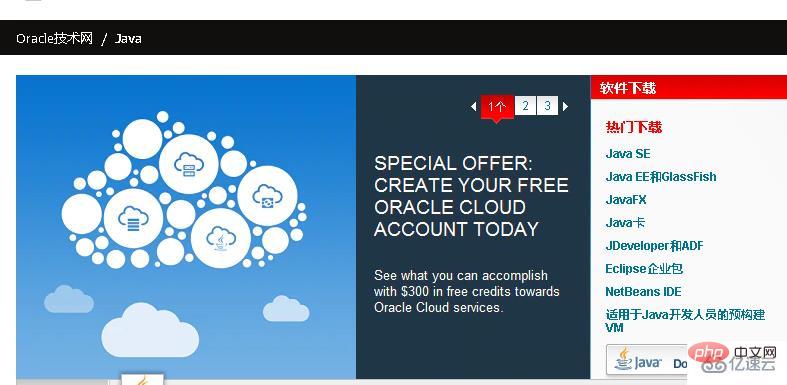
# 4. JDK をインストールします。インストール プロセス中に、インストール ディレクトリとその他の情報をカスタマイズできます。たとえば、インストール ディレクトリを C:\Program Files (x86)\Java\jdk1.8.0_91
として選択します。
## 5. [マイ コンピュータ] を右クリックします -- プロパティ -- システムの詳細設定 -- 環境変数 -- システム変数 -- [システム環境変数] に 3 つの新しいプロパティを作成します。既に存在する場合は、[編集] をクリックし、存在しない場合は「新規」。
変数設定パラメータは次のとおりです。
l 変数名: JAVA_HOME
l 変数値: C:\Program Files (x86)\Java\jdk1.8.0_91 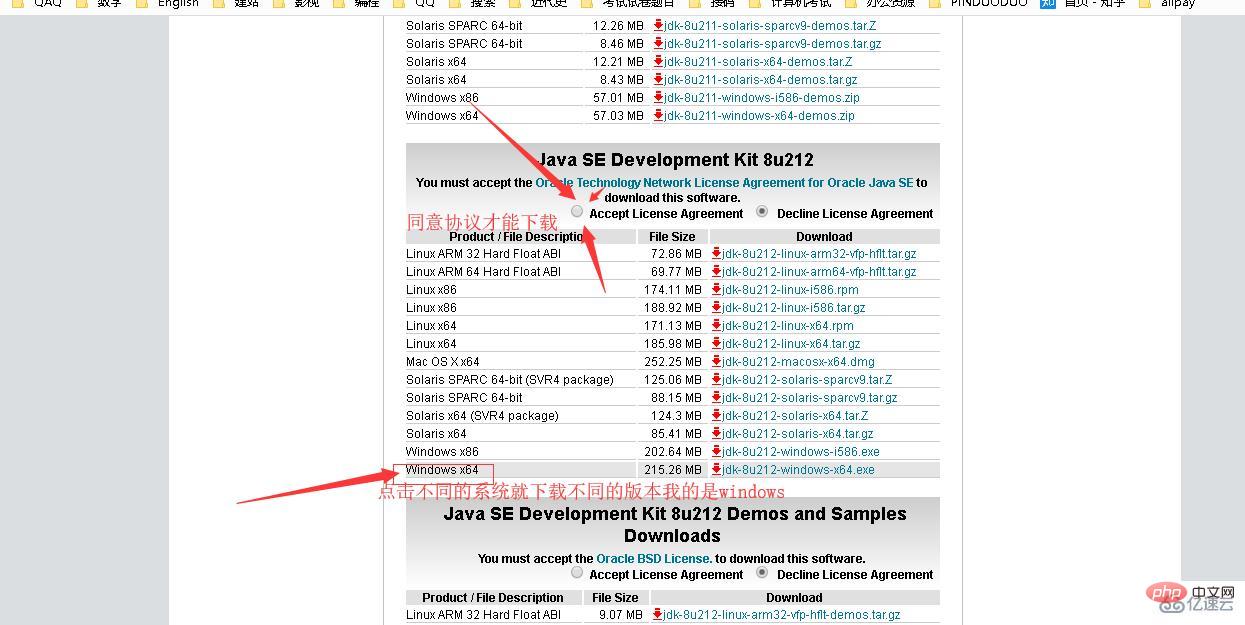
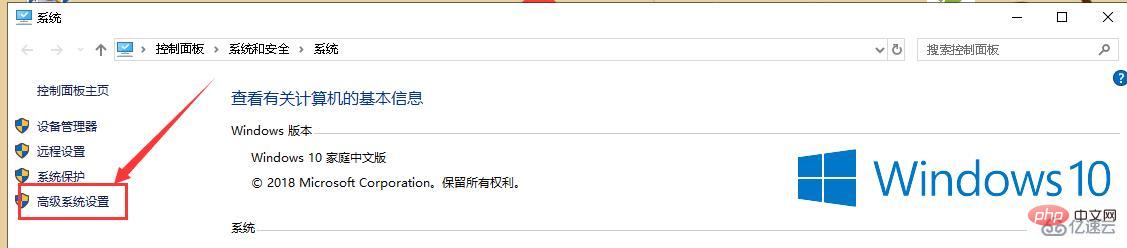 l 変数値: .;%JAVA_HOME%\lib\dt.jar;%JAVA_HOME%\lib\tools.jar;
l 変数値: .;%JAVA_HOME%\lib\dt.jar;%JAVA_HOME%\lib\tools.jar;
l //その前に「.」
があることに注意してください l 変数名: Path
l 変数値: %JAVA_HOME%\bin;%JAVA_HOME%\jre\bin;
6. JDK が正常にインストールされたかどうかをテストします
Windows キー R を押して「実行」を開きます——cmd を入力——コマンド プロンプトを開きます---コマンド javac
を入力します。 次の図が表示されれば、環境変数は正常に設定されています。
以上がJava実行環境の構築方法の詳細内容です。詳細については、PHP 中国語 Web サイトの他の関連記事を参照してください。

ホットAIツール

Undresser.AI Undress
リアルなヌード写真を作成する AI 搭載アプリ

AI Clothes Remover
写真から衣服を削除するオンライン AI ツール。

Undress AI Tool
脱衣画像を無料で

Clothoff.io
AI衣類リムーバー

AI Hentai Generator
AIヘンタイを無料で生成します。

人気の記事

ホットツール

メモ帳++7.3.1
使いやすく無料のコードエディター

SublimeText3 中国語版
中国語版、とても使いやすい

ゼンドスタジオ 13.0.1
強力な PHP 統合開発環境

ドリームウィーバー CS6
ビジュアル Web 開発ツール

SublimeText3 Mac版
神レベルのコード編集ソフト(SublimeText3)

ホットトピック
 7510
7510
 15
15
 1378
1378
 52
52
 78
78
 11
11
 19
19
 64
64
 Java の乱数ジェネレーター
Aug 30, 2024 pm 04:27 PM
Java の乱数ジェネレーター
Aug 30, 2024 pm 04:27 PM
Java の乱数ジェネレーターのガイド。ここでは、Java の関数について例を挙げて説明し、2 つの異なるジェネレーターについて例を挙げて説明します。
 ジャワのウェカ
Aug 30, 2024 pm 04:28 PM
ジャワのウェカ
Aug 30, 2024 pm 04:28 PM
Java の Weka へのガイド。ここでは、weka java の概要、使い方、プラットフォームの種類、利点について例を交えて説明します。
 Java Springのインタビューの質問
Aug 30, 2024 pm 04:29 PM
Java Springのインタビューの質問
Aug 30, 2024 pm 04:29 PM
この記事では、Java Spring の面接で最もよく聞かれる質問とその詳細な回答をまとめました。面接を突破できるように。
 Java 8 Stream Foreachから休憩または戻ってきますか?
Feb 07, 2025 pm 12:09 PM
Java 8 Stream Foreachから休憩または戻ってきますか?
Feb 07, 2025 pm 12:09 PM
Java 8は、Stream APIを導入し、データ収集を処理する強力で表現力のある方法を提供します。ただし、ストリームを使用する際の一般的な質問は次のとおりです。 従来のループにより、早期の中断やリターンが可能になりますが、StreamのForeachメソッドはこの方法を直接サポートしていません。この記事では、理由を説明し、ストリーム処理システムに早期終了を実装するための代替方法を調査します。 さらに読み取り:JavaストリームAPIの改善 ストリームを理解してください Foreachメソッドは、ストリーム内の各要素で1つの操作を実行する端末操作です。その設計意図はです
 Java での日付までのタイムスタンプ
Aug 30, 2024 pm 04:28 PM
Java での日付までのタイムスタンプ
Aug 30, 2024 pm 04:28 PM
Java での日付までのタイムスタンプに関するガイド。ここでは、Java でタイムスタンプを日付に変換する方法とその概要について、例とともに説明します。
 カプセルの量を見つけるためのJavaプログラム
Feb 07, 2025 am 11:37 AM
カプセルの量を見つけるためのJavaプログラム
Feb 07, 2025 am 11:37 AM
カプセルは3次元の幾何学的図形で、両端にシリンダーと半球で構成されています。カプセルの体積は、シリンダーの体積と両端に半球の体積を追加することで計算できます。このチュートリアルでは、さまざまな方法を使用して、Javaの特定のカプセルの体積を計算する方法について説明します。 カプセルボリュームフォーミュラ カプセルボリュームの式は次のとおりです。 カプセル体積=円筒形の体積2つの半球体積 で、 R:半球の半径。 H:シリンダーの高さ(半球を除く)。 例1 入力 RADIUS = 5ユニット 高さ= 10単位 出力 ボリューム= 1570.8立方ユニット 説明する 式を使用してボリュームを計算します。 ボリューム=π×R2×H(4






